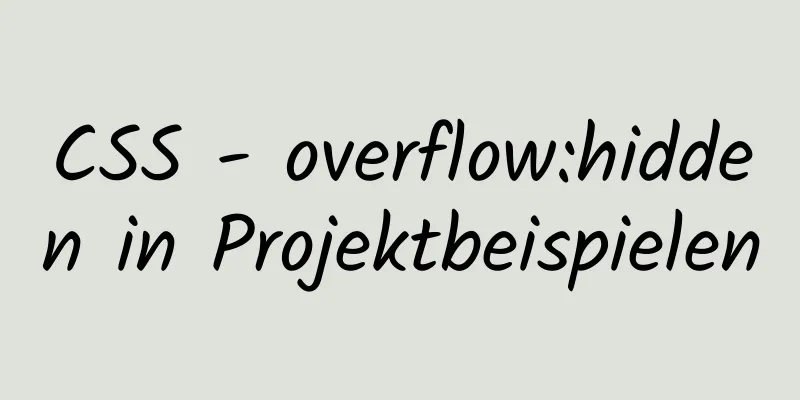Tutorial zur Installation und Konfiguration von VMware Tools für Ubuntu

|
Vor einiger Zeit hat der Blogger das Ubuntu-System auf der virtuellen VMware-Maschine installiert. Wenn Sie es noch nicht installiert haben, können Sie den vorherigen Artikel des Bloggers lesen: Detaillierter Prozess der VMware Ubuntu-Installation. Wir alle wissen, dass Linux nicht einfach zu verwenden ist. Wenn Sie Dateien oder Installationspakete auf Ihrem Host-Windows in einer virtuellen Maschine ablegen möchten, ist VMware Tools ein unverzichtbares Tool. Folgen Sie uns, lernen Sie voneinander und diskutieren Sie. In Zukunft wird es weitere Blogs zum Erstellen einer Java-Entwicklungsumgebung und eines Frameworks unter Linux geben. Nachfolgend finden Sie den detaillierten Prozess der VMware Tools-Installation. 1. Öffnen Sie die virtuelle Maschine VMware Workstation, starten Sie das Ubuntu-System, Menüleiste - virtuelle Maschine - VMware Tools installieren. Sie können nicht auf die Option „VMware Tools installieren“ klicken, ohne das Ubuntu-System zu starten, wie unten gezeigt:
2. Wenn das folgende Fenster erscheint, klicken Sie auf „Ja“:
3. An dieser Stelle finden Sie unter „Virtual Machine Devices“ ein weiteres VMware Tools-Element. Klicken Sie darauf. Darin befindet sich eine VMwareTools…tar.gz-Datei:
4. Als nächstes extrahieren wir die Datei VMwareTools...tar.gz in ein Verzeichnis, wie unten gezeigt. Der Blogger hat sie in das soeben erstellte Verzeichnis myfile auf dem Desktop extrahiert:
5. Nach Abschluss der Extraktion finden Sie im Ordner „myfile“ auf dem Desktop einen Ordner „vmware-tools-distrib“, den wir später für die Installation benötigen:
6. Nun verwenden wir die Tastenkombination Strg+Alt+T, um das Befehlsfeld zu starten, und wechseln dann zum Root-Benutzer (der Umschaltbefehl lautet: sudo su, drücken Sie die Eingabetaste und Sie werden aufgefordert, das Kennwort des aktuell angemeldeten Benutzers einzugeben. Nach erfolgreicher Eingabe können Sie den Root-Benutzer eingeben):
7. Dann betreten wir den gerade extrahierten Ordner vmware-tools-distrib als Root-Benutzer, geben den Befehl ein: ./vmware-install.pl und drücken die Eingabetaste, wie unten gezeigt:
8. Nach dem obigen Vorgang werden die VMware Tools installiert. Geben Sie gemäß den Eingabeaufforderungen Ja/Nein ein, bis „Viel Spaß“ angezeigt wird. Das VMware-Team wird wie unten gezeigt angezeigt und zeigt damit an, dass die Installation erfolgreich war. Starten Sie die virtuelle Maschine dann manuell neu:
9. Nach dem Neustart der virtuellen Maschine haben wir festgestellt, dass sich in der Menüleiste – Virtuelle Maschine – VMware Tools installieren – das Wort „Neu installieren“ geändert hat, was ebenfalls darauf hinweist, dass VMware Tools erfolgreich installiert wurde:
10. Nachdem VMware Tools installiert ist, können die virtuelle Maschine und der Host Dateien per „Drag and Drop“ übertragen:
Das Obige ist der vollständige Inhalt dieses Artikels. Ich hoffe, er wird für jedermanns Studium hilfreich sein. Ich hoffe auch, dass jeder 123WORDPRESS.COM unterstützen wird. Das könnte Sie auch interessieren:
|
<<: Einrichten der React-Native-Umgebung und grundlegende Einführung
>>: Lösung zum Vergessen des Passworts bei der Installation von MySQL unter Linux/Mac
Artikel empfehlen
Browserübergreifender lokaler Speicher Ⅰ
Originaltext: http://www.planabc.net/2008/08/05/u...
Tutorial zur Installation von VMware WorkStation 14 Pro unter Ubuntu 17.04
In diesem Artikel wird die spezifische Methode zu...
JavaScript fügt Ereignis-Listener zur Ereignisdelegierung in Batches hinzu. Detaillierter Prozess
1. Was ist Eventdelegation? Ereignisdelegierung: ...
MySQL implementiert eine Funktion ähnlich der MySQL-Methode oder gespeicherten Prozedur connect_by_isleaf
In letzter Zeit gibt es eine besonders ungewöhnli...
Detailliertes Tutorial zur Installation des Apache-Quellcodes und zur Konfiguration des virtuellen Hosts
Installieren Sie Apache aus der Quelle 1. Laden S...
Methoden und Schritte für den Zugriff auf die Baidu Maps API mit JavaScript
Inhaltsverzeichnis 1. Baidu Map API-Zugriff 2. Ve...
Implementierung der Codeoptimierung zur Leistungsoptimierung von Vue2.x-Projekten
Inhaltsverzeichnis 1 Verwendung von v-if und v-sh...
Einführung in die Verwendung von CSS3-Farbwerten (RGBA) und Farbverlaufsfarben
Vor CSS3 konnten Verlaufsbilder nur als Hintergru...
Eine einfache Methode, um mit der TabBar am unteren Rand des WeChat-Applets umzugehen, das Inhalte blockiert
Nach der Konfiguration der TabBar im WeChat-Apple...
Grafisches Tutorial zur Installation und Konfiguration von MySQL 8.0.13
Installation der Msyql-Datenbank. Zu Ihrer Inform...
Schritte zur Überprüfung der MySQL InnoDB-Row_ID-Grenzwertüberschreitung
Hintergrund Ich habe mit meinen Klassenkameraden ...
So implementieren Sie die Kontrollkästchen- und Radioausrichtung
Nicht nur das Verhalten verschiedener Browser ist...
js, um Sternblitzeffekte zu erzielen
In diesem Artikelbeispiel wird der spezifische Co...
Verwenden Sie Nginx, um einen Streaming-Media-Server zu erstellen und die Live-Übertragungsfunktion zu realisieren
Vorne geschrieben In den letzten Jahren ist die L...
Zugriffsvorgang im MySQL-Befehlszeilenmodus MySQL-Datenbankvorgang
Nutzungsumgebung Geben Sie im cmd-Modus mysql --v...













![Detaillierte Erläuterung von MySQL-Abfragebeispielen für mehrere Tabellen [Linkabfrage, Unterabfrage usw.]](/upload/images/67cad8aec1b6a.webp)